特定の拡張子を持つファイルを削除するには、「 rm」を使用します ‘(削除 )コマンド。これは、Linuxでシステムファイル、ディレクトリ、シンボリックリンク、デバイスノード、パイプ、およびソケットを削除するための基本的なコマンドラインユーティリティです。
このコマンドの使い方は非常に簡単で、基本的な構文は次のとおりです。
$ rm <filename1> <filename2> ... <filenameN>
ここでは、「 filename1 ‘、‘ filename2 ‘などは、フルパスを含むファイルの名前です。ファイルが同じディレクトリにある場合は、ご存知かもしれませんが、フルパスを書き留める必要はありません。
ワイルドカード式を使用して、類似または増分の名前を持つファイルを指定したり、特定のファイル拡張子を持つファイルを指定したりすることもできます。
サブストリングを使用してLinuxでファイルを削除する
たとえば、すべてのファイルを削除するには、サブストリング「 test ‘、実行できます:
$ rm *test*
ここでは、'*' 「任意の文字列」を意味します ‘。したがって、パターン'*test*' 部分文字列「test」を含む名前のすべてのファイルを考慮します ‘。
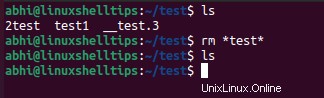
Linuxでファイル拡張子の付いたファイルを削除する
別の例を見てみましょう。次のコマンドを使用して、フォルダからすべてのGIFファイルを削除しようとします。
$ rm *.gif
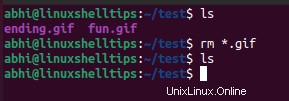
ただし、この構文はファイルに対してのみ機能します。引数'-r'を使用する 両方のファイルとフォルダを削除できます:
$ rm -r <file/folder1> <file/folder2> ... <file/folderN>
これにより、フォルダ全体が再帰的に削除されることに注意してください。つまり、その下のフォルダ構造全体が削除されます。サブフォルダーとすべてのファイル。したがって、ファイル名のパターンを持つ特定のファイル、または特定の拡張子を持つファイルを再帰的に削除する方法はありません。フォルダ構造全体が削除されるたび。
Linuxでファイル拡張子を使用してファイルを再帰的に削除する
これを実現するために、findコマンドを使用して、その出力を「rm」にパイプすることができます。 。 検索コマンド ファイル名、拡張子、サイズなどのパラメータに基づいてファイルを再帰的に検索するために使用されます。
たとえば、拡張子が“.png”のファイルを再帰的に検索するには 、以下を実行します:
$ find . -name "*.png"
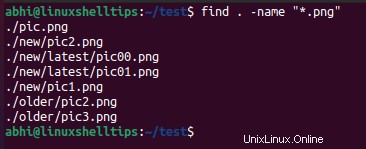
ここで、この出力を「rm」にパイプするだけです。 次のように:
$ find . -name "*.png" | xargs rm
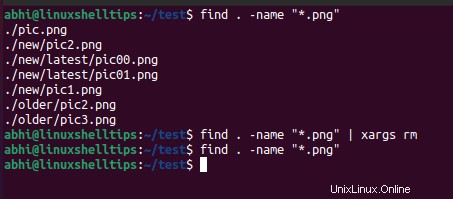
「xargs」 コマンドは、単に「 find」の出力を渡すために使用されます 」から「rm 引数として‘。このようにして、拡張子が PNGのファイルを再帰的に削除しました。 フォルダ構造全体から。
結論
この記事では、「 rm」について学びました ‘コマンド、それを使用してファイルとフォルダを削除する方法、および特定の拡張子を使用してファイルを再帰的にデルタ化する方法。
ご質問やご意見がございましたら、下のコメント欄でお知らせください。